oppo手机怎么录屏的教程
更新时间:2024-03-18 17:31:10来源:毛竹手游浏览量:
在如今的智能手机领域,录屏功能已经成为了一项必备的功能之一,对于很多用户来说,录屏可以帮助他们记录游戏过程、分享操作教程或者保存重要的视频资料。而对于拥有OPPO手机的用户来说,录屏功能同样十分便利。有些用户可能还不清楚如何在OPPO手机上进行录屏操作。今天我们就来讲解一下OPPO手机如何快速便捷地进行录屏,让您轻松掌握这项实用的技巧。
OPPO手机如何录屏
步骤如下:
1.首先我们在手机中找到并点击设置按钮,如图所示。
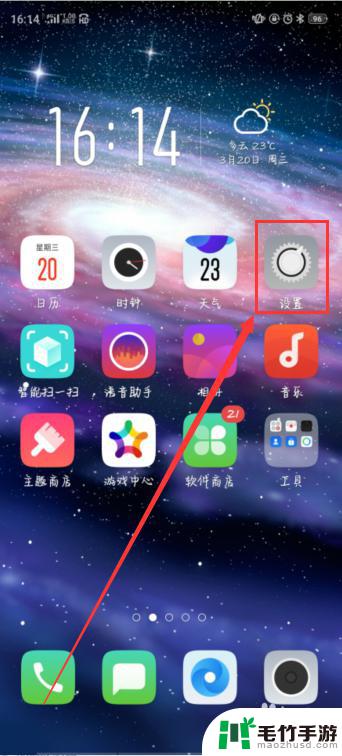
2.然后在设置界面中点击智能便捷按钮,如图所示。
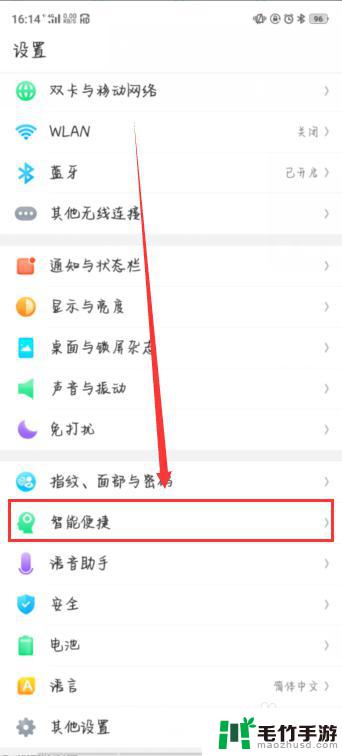
3.然后继续点击智能侧边栏,然后将其智能侧边栏开启。这样就能在手机右边显示屏幕上显示智能侧边栏啦,如图所示。
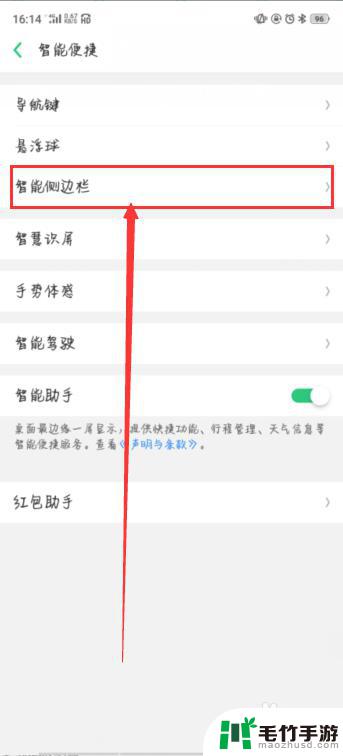

4.然后回到手机设置界面,点击系统应用按钮,如图所示。
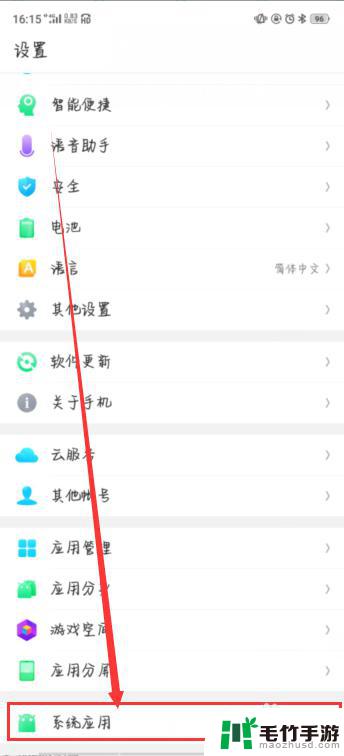
5.然后点击视频录制,将允许录制声音和记录屏幕点击动作打开。如图所示。
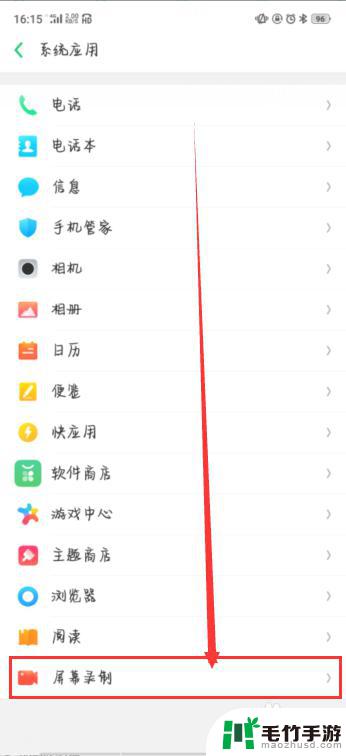
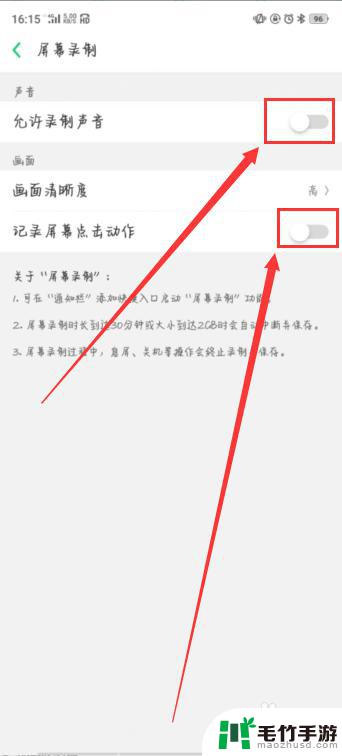
6.之后,返回手机界面。右滑智能侧边栏,再点击录制按钮,三秒之后自动开始屏幕录制,录制完了之后,点击暂停按钮,自动生成视频,点击屏幕上方信息即可查看,如图所示。
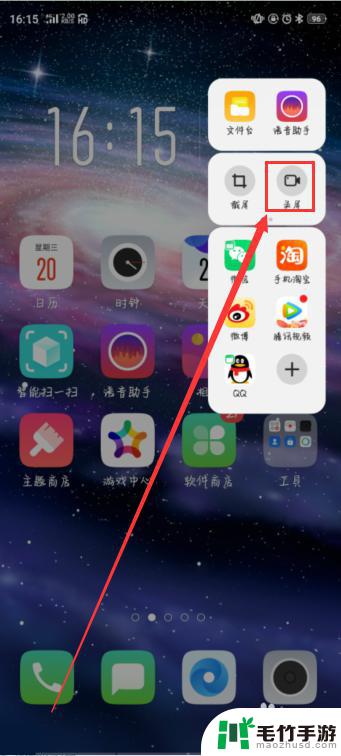
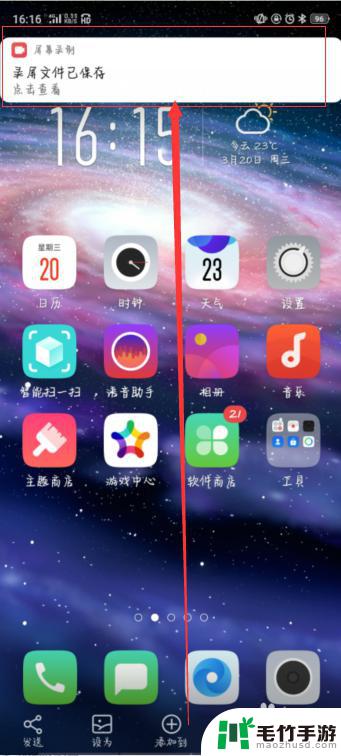
以上就是oppo手机如何录屏的教程的全部内容,如果你也遇到了同样的情况,快参考小编的方法来解决吧,希望对大家有所帮助。
- 上一篇: 手机怎么关闭自动锁屏设置
- 下一篇: 手机怎么拍照存储相册














